
Neuen Benutzer in Microsoft 365 anlegen
Sie möchten wissen, wie Sie einen neuen Benutzer in Microsoft 365 anlegen? In diesem Beitrag erfahren Sie, wie Sie vorgehen müssen:
1. Melden Sie sich hier mit Ihren vorhandenen Administrator Zugangsdaten im Microsoft 365 Admin Center an
2. Nach erfolgreicher Anmeldung befinden Sie sich auf der Startseite des Microsoft 365 Admin Centers. Klicken Sie auf der linken Seite auf „Benutzer“ und dann auf „Aktive Benutzer“
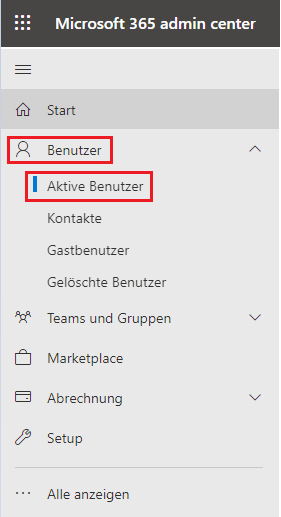
3. Hier sehen Sie alle bereits vorhandenen Benutzer. Klicken Sie auf „Benutzer hinzufügen“
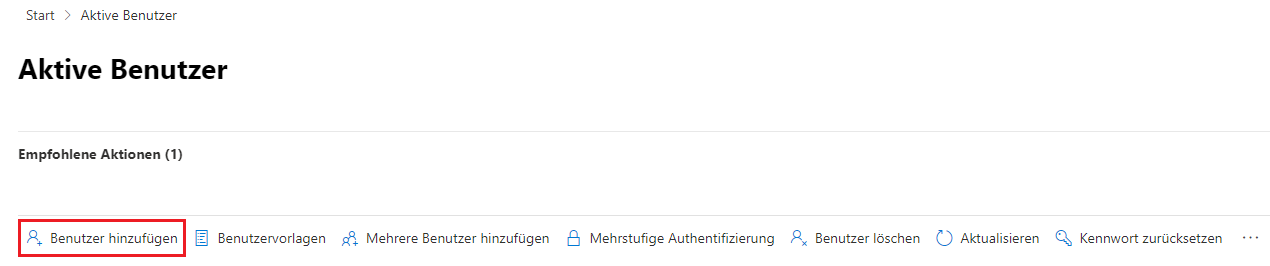
4. Hinterlegen Sie die grundlegenden Informationen des neuen Benutzers
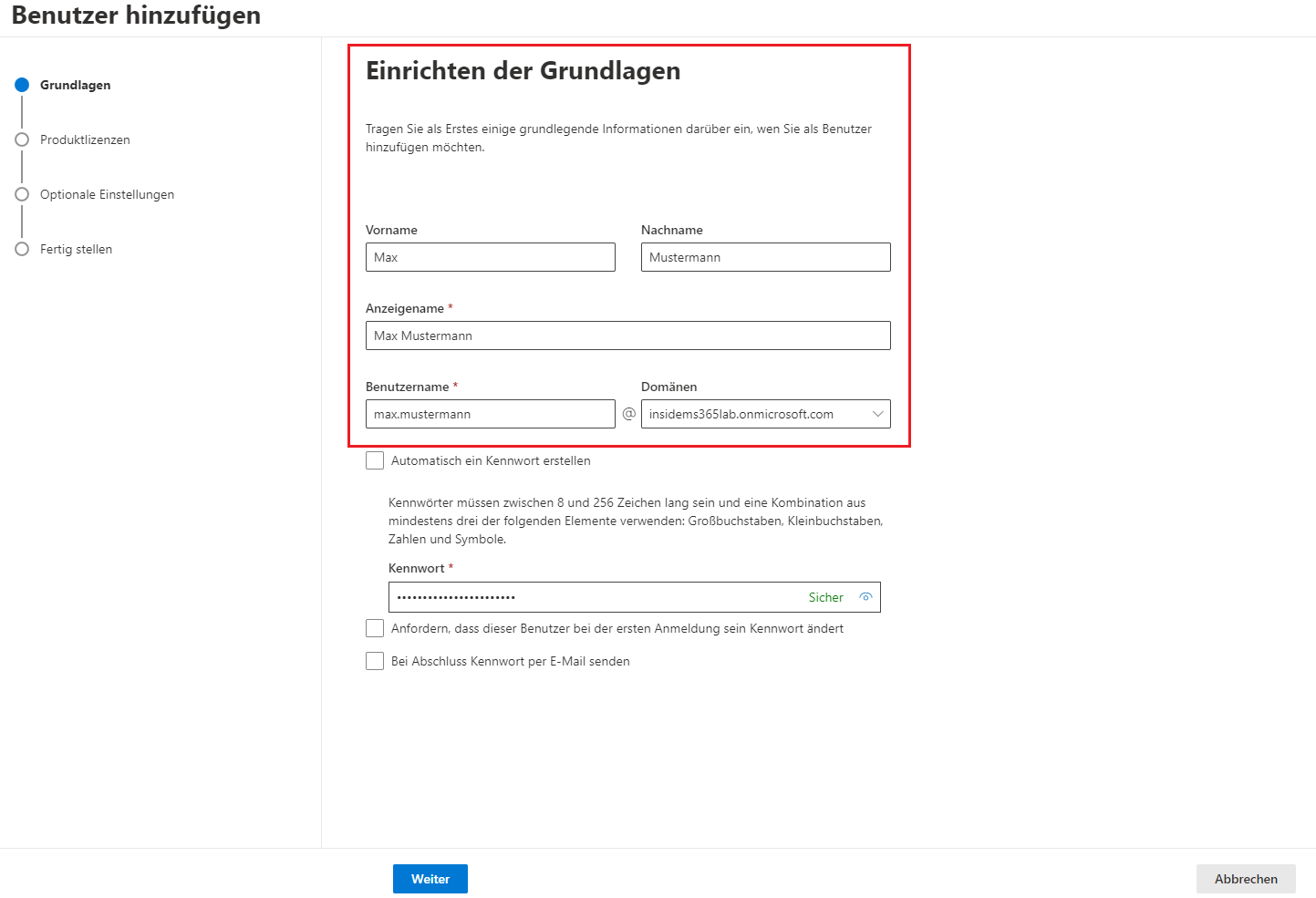
5. Sie können sich automatisch ein Kennwort von Microsoft generieren lassen oder Sie hinterlegen manuell ein Kennwort für den neuen Benutzer
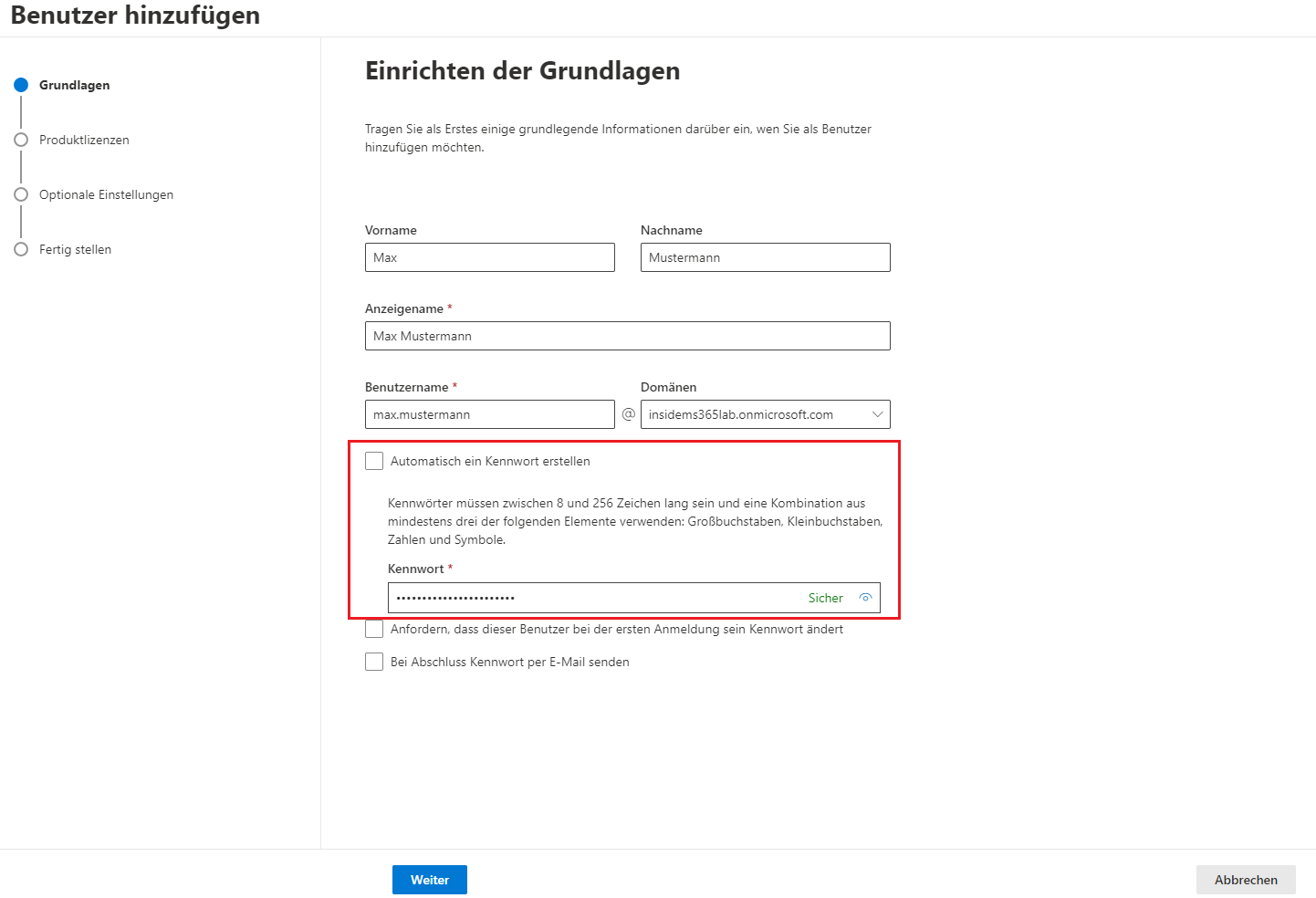
6. Wenn Sie möchten, dass der Benutzer sein Kennwort bei der ersten Anmeldung ändern soll, dann setzen Sie den Haken bei „Anfordern, dass dieser Benutzer bei der ersten Anmeldung sein Kennwort ändert“. Zusätzlich haben Sie die Möglichkeit, über den Haken „Bei Abschluss Kennwort per E-Mail senden“ dem neuen Benutzer das Kennwort per E-Mail zuzusenden. Klicken Sie auf „Weiter“
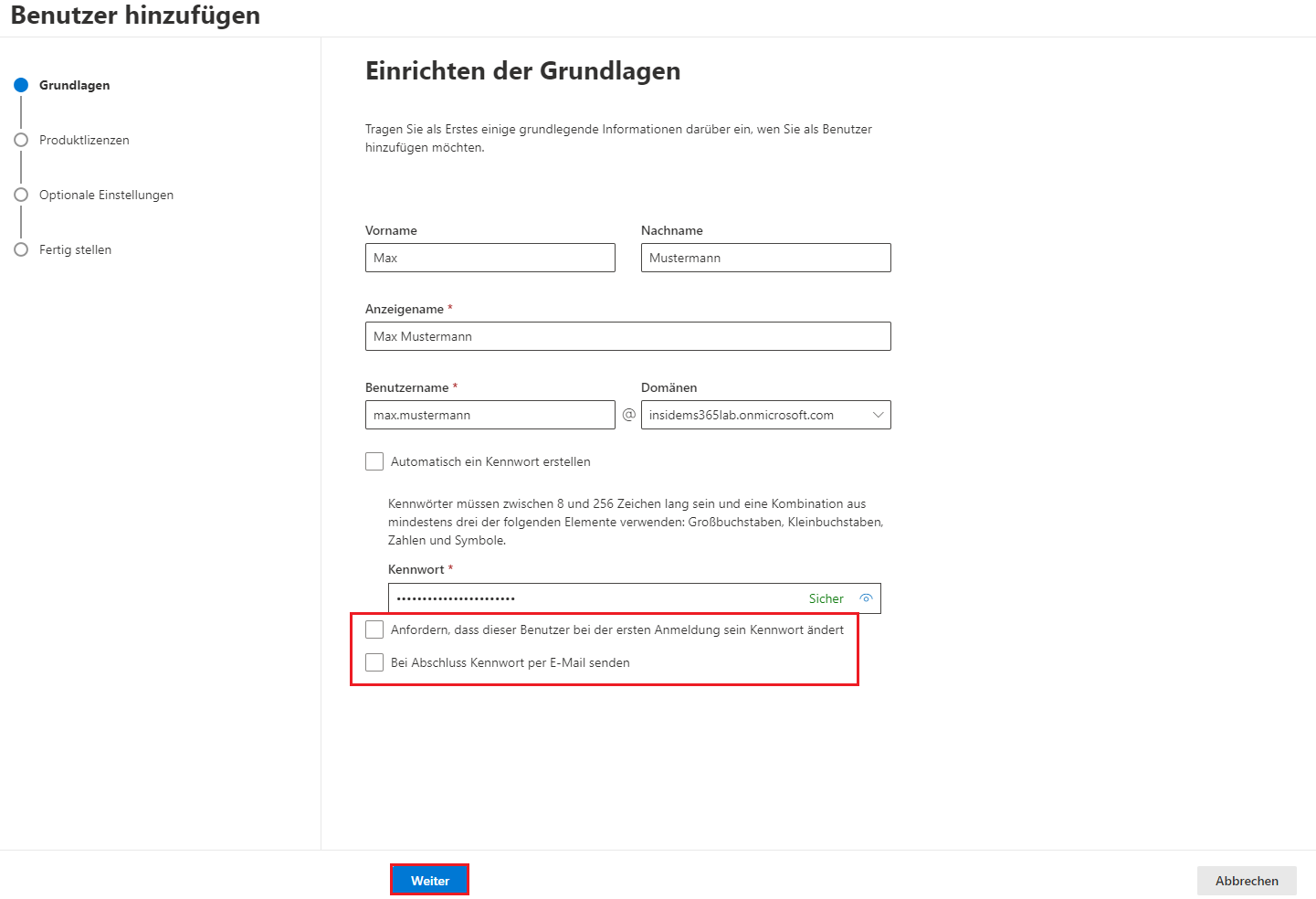
7. Als nächstes können Sie dem neuen Benutzer eine Lizenz zuweisen. Wählen Sie hierzu Ihren bevorzugten Speicherort aus und ordnen Sie anschließend die gewünschte Lizenz zu. Unter „Apps“ können Sie einsehen, welche Microsoft Dienste dadurch lizenziert sind. Je nach Anforderung können Sie hier auch einzelne Dienste deaktivieren. Klicken Sie auf „Weiter“
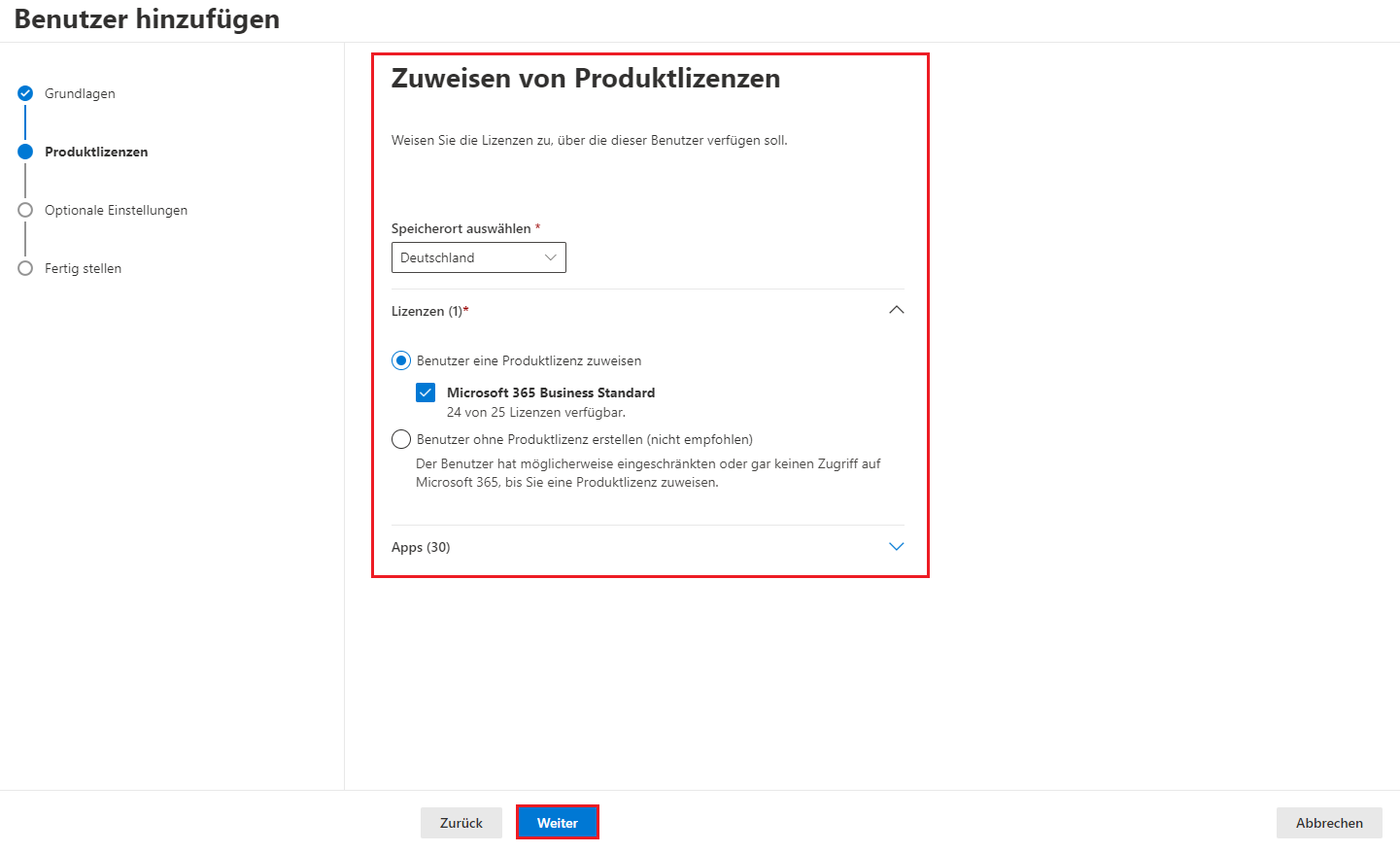
8. Jetzt haben Sie die Möglichkeit, dem Benutzer eine Administratorrolle zuzuweisen. Sollte es sich hierbei um einen Benutzer ohne Admin Center-Zugriff handeln, kann der Haken bei „Benutzer (ohne Admin Center-Zugriff)“ bestehen bleiben. Andernfalls klicken Sie auf „Admin Center-Zugriff“ und wählen Sie die gewünschte Administratorrolle aus. Bei den „Profilinformationen“ können Sie weitere Informationen zum Benutzer hinterlegen. Klicken Sie auf „Weiter“
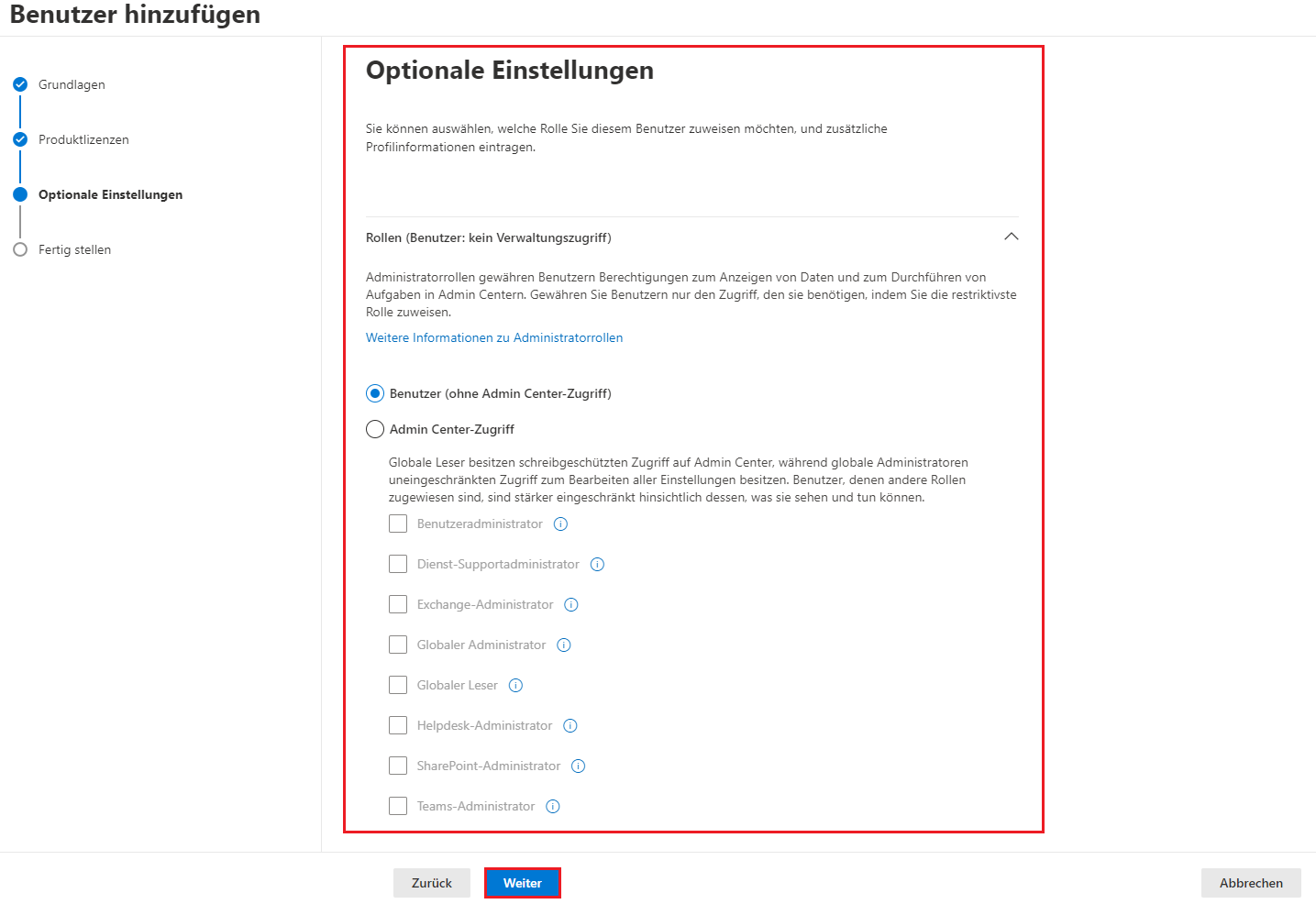
9. Als letzten Schritt erhalten Sie eine Übersicht aller zugewiesenen Einstellungen. Kontrollieren Sie diese und klicken Sie auf „Hinzufügen und fertigstellen“
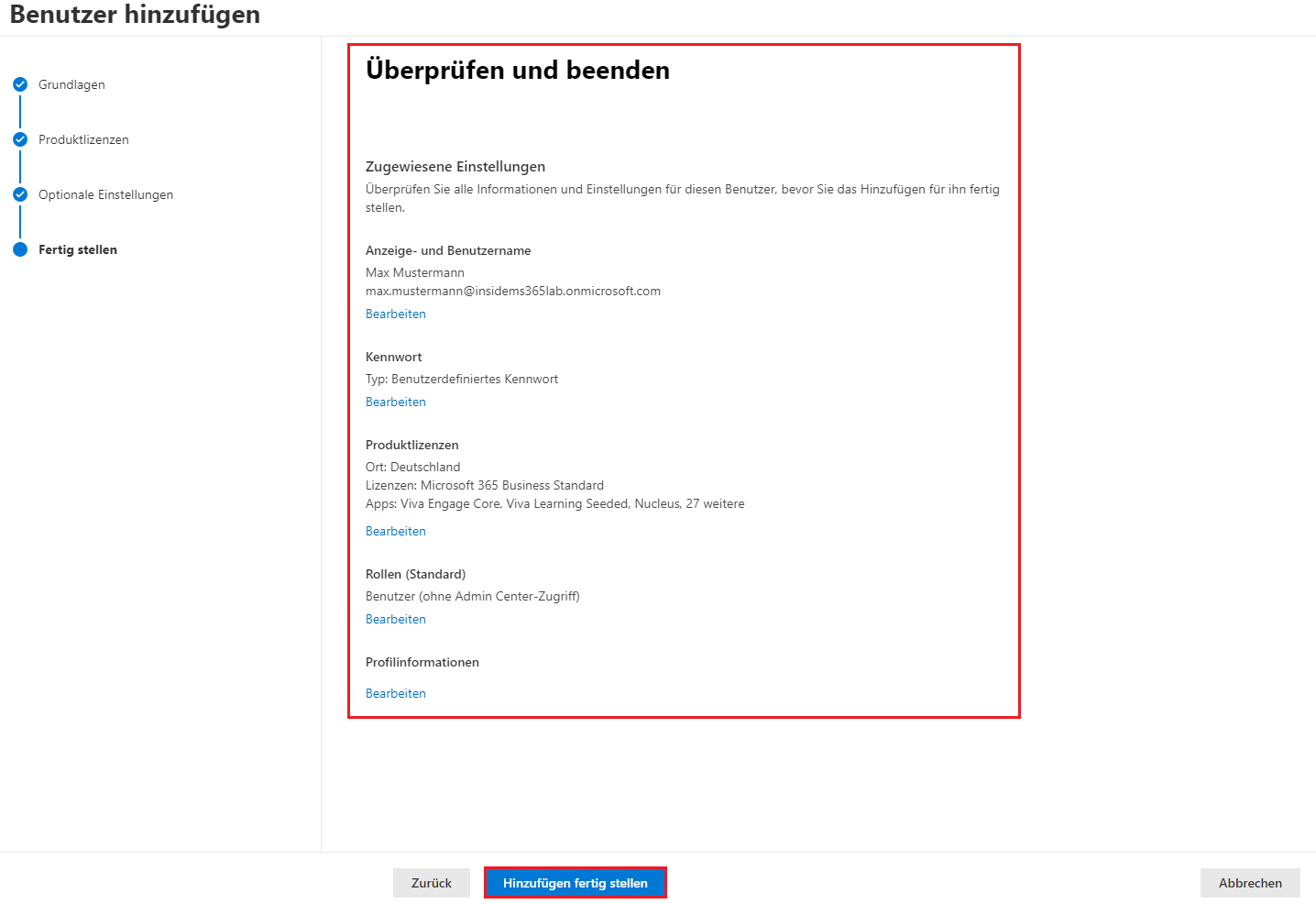
10. Der neuer Benutzer (in diesem Fall Max Mustermann) wurde erfolgreich angelegt. Klicken Sie auf „Schließen“
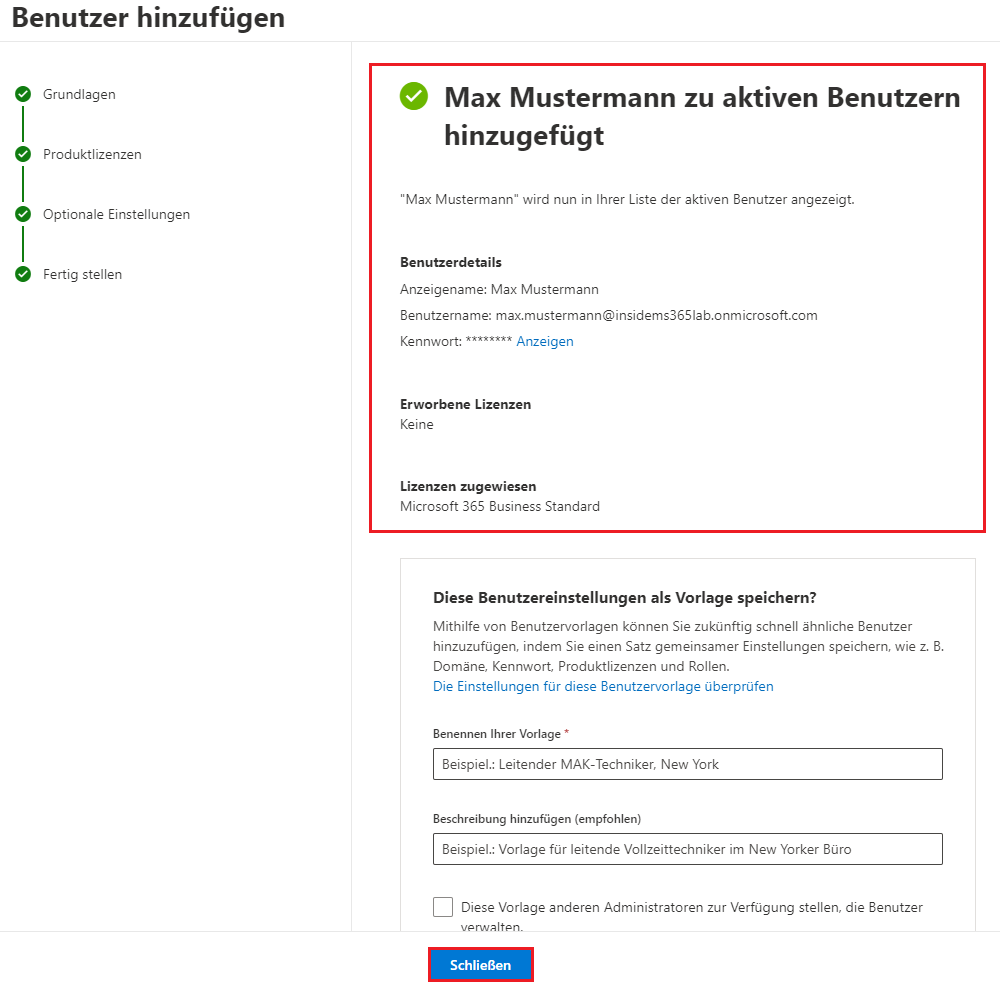
>> Wie Sie einen neuen Benutzer in Microsoft Azure anlegen, erfahren Sie hier

0 Kommentare